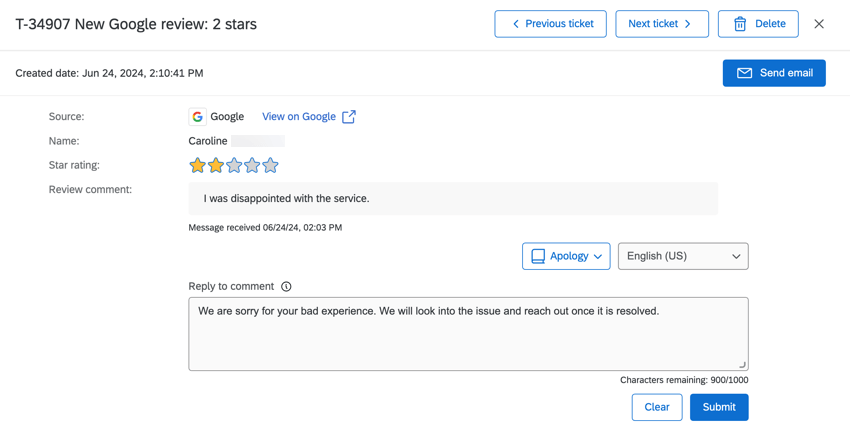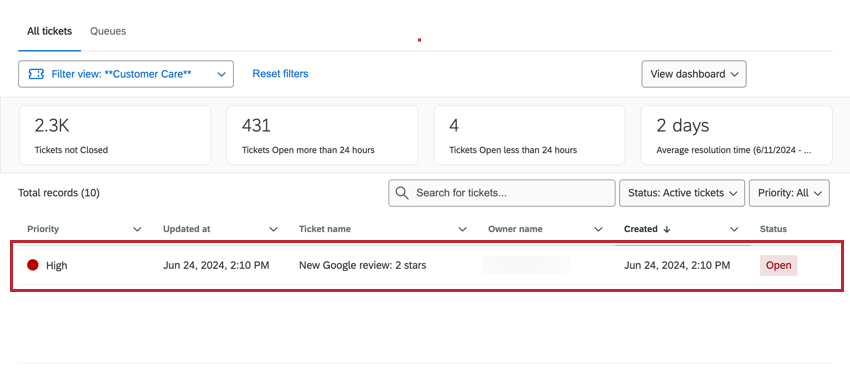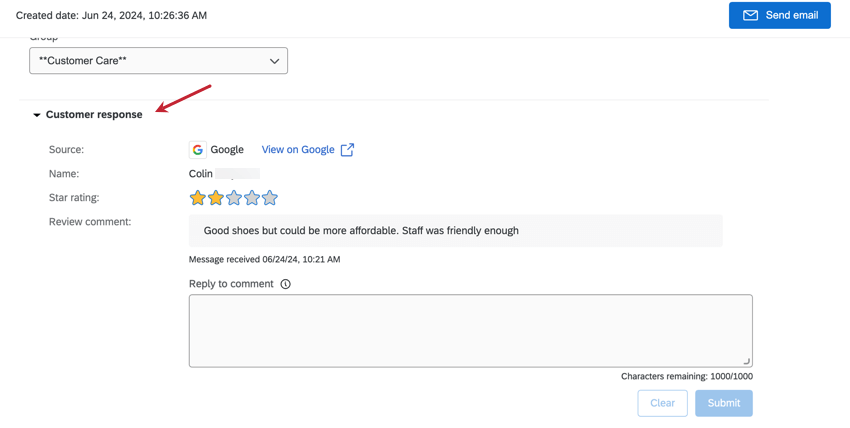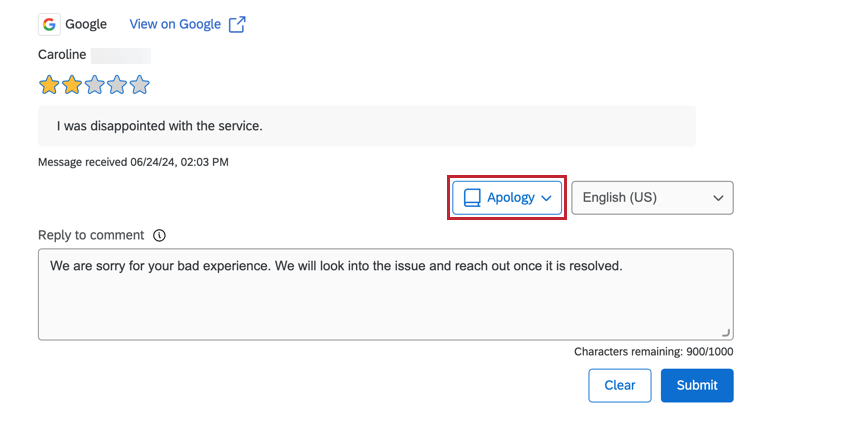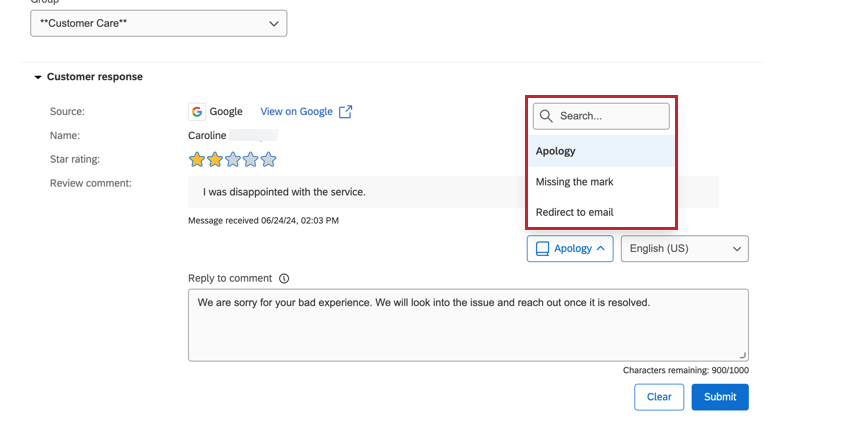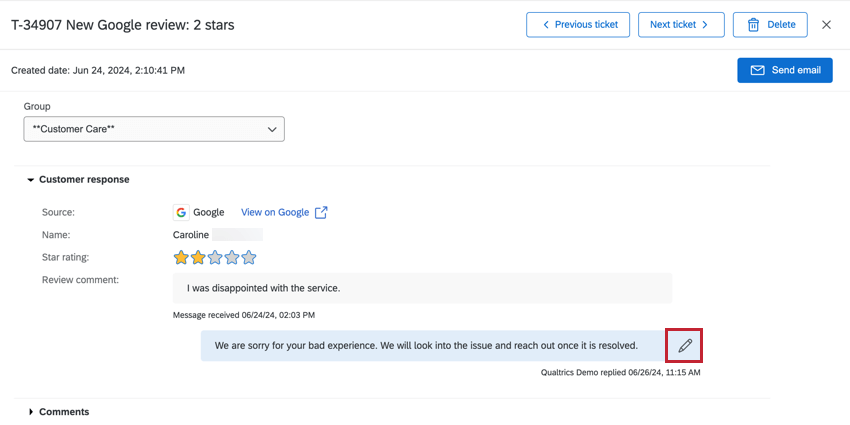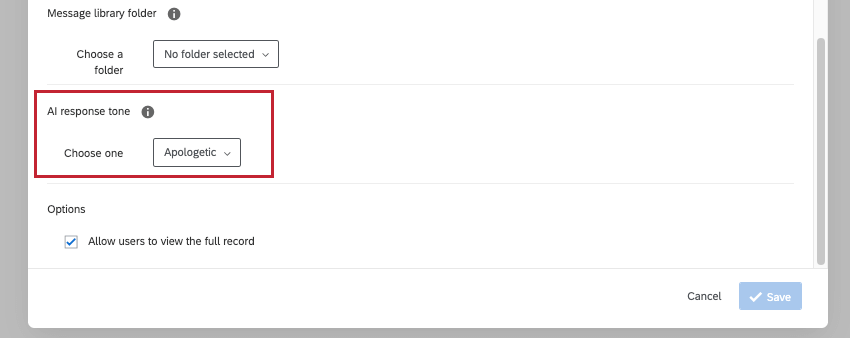Tareas de Ticket para la gestión de reputación online
Acerca de las tareas de Ticket para la gestión de la reputación en línea
Puede utilizar flujos de trabajo para crear un ticket utilizando el tarea de ticket que notifica a su equipo cuando se marca una revisión en línea o una publicación en las redes sociales. Los tickets proporcionan un centro único para colaborar con su equipo e engage de manera eficiente con los clientes.
Configuración de una Tarea de Ticket de reputación en línea
- Navegar a su Proyecto de Gestión de Reputación Online .
- Seleccione la pestaña Flujos de trabajo .
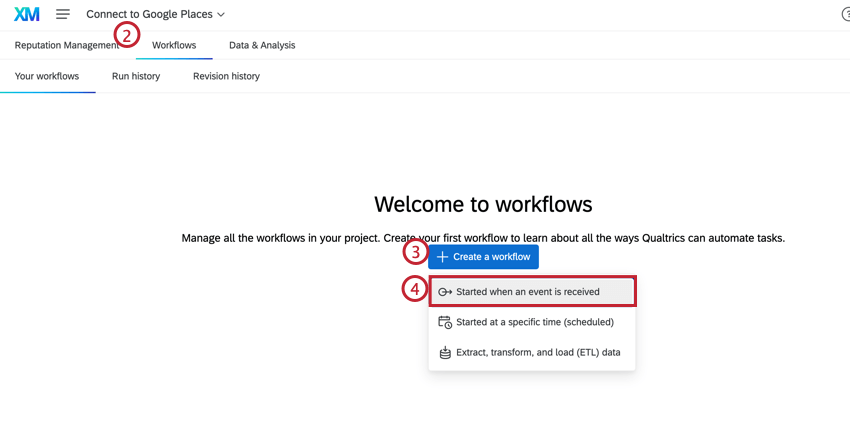
- Crear un flujo de trabajo .
- Seleccionar Se inicia cuando se recibe un evento.
- Seleccionar Registro de conjunto de datos .
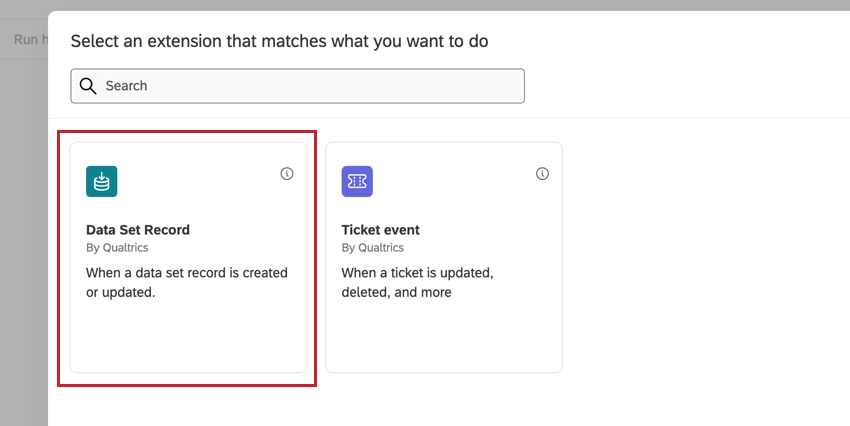
- Seleccione qué evento(s) desea que activador el flujo de trabajo.
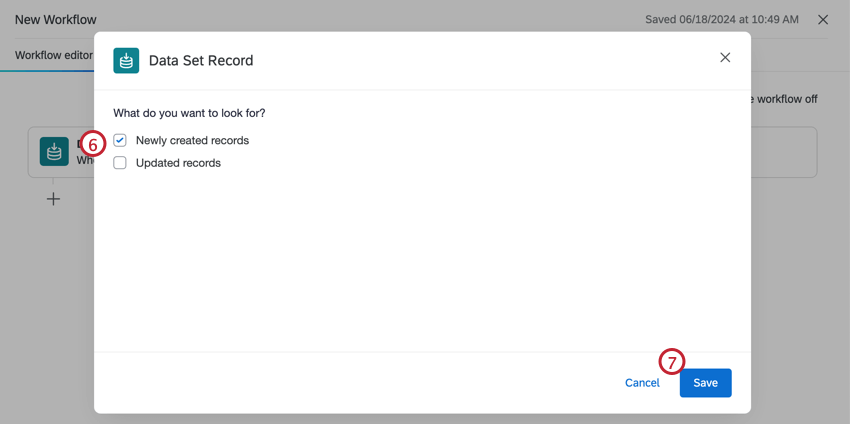
- Haga clic en Guardar.
- Haga clic en el signo más ( + ) para crear una condición para su flujo de trabajo. Ver Creando condiciones Para más información.
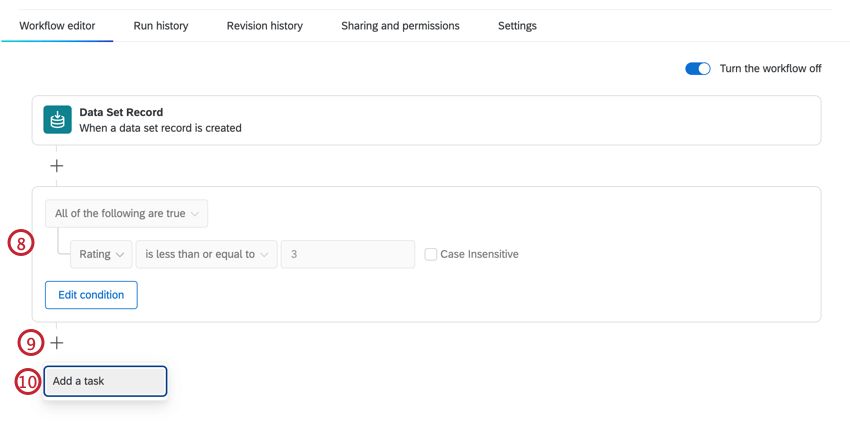
- Haga clic en el signo más ( + ).
- Seleccionar Agregar una tarea.
- Seleccionar Entradas.
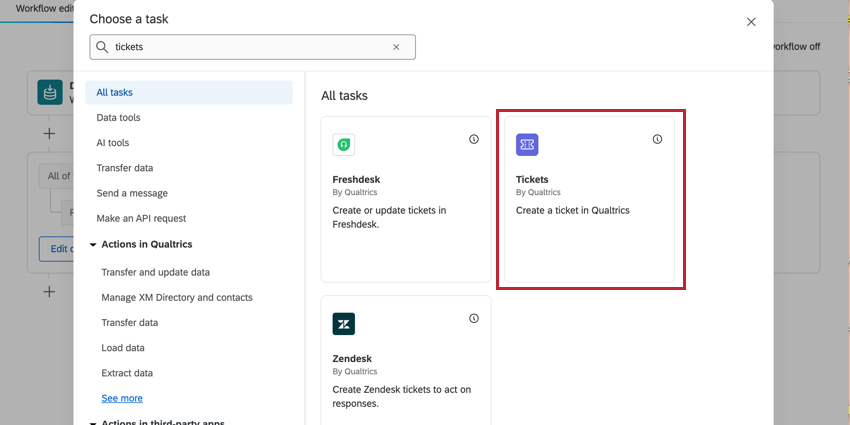
- Crea el tarea de ticket con el propietario apropiado, los detalles del ticket y otros campos que desea utilizar. Para obtener más información, consulte Tarea de tickets.
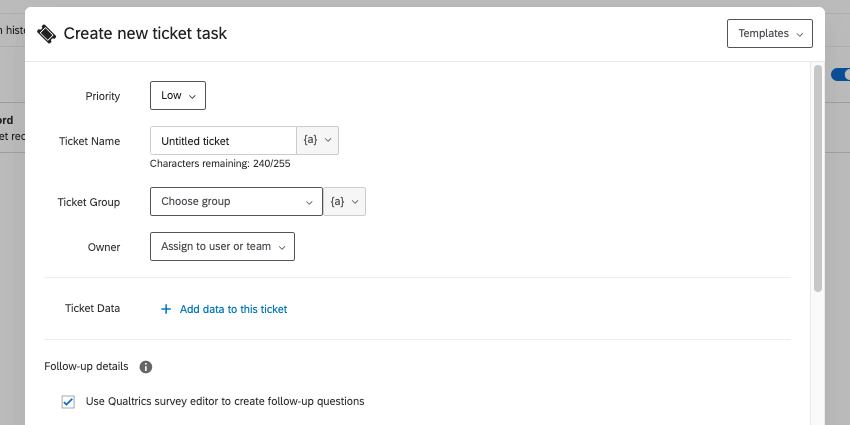
- Bajo Carpeta de la biblioteca de mensajes, Agregar una carpeta de plantillas de mensajes. Obtenga más información sobre las plantillas de mensajes aquí .
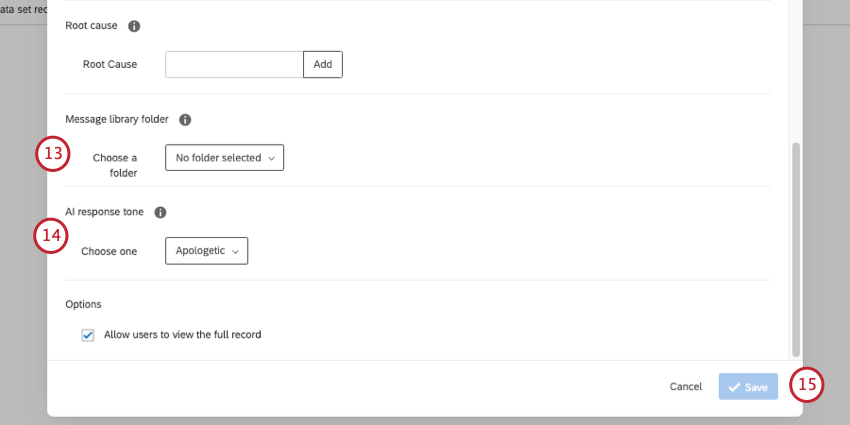
- Bajo Tono de respuesta de IA, Seleccione el tono que desea que tengan las respuestas a los ticket generados por IA. Obtenga más información sobre el uso de IA para generar respuestas .
- Hacer clic Ahorrar.
Visualización de reseñas en línea en Tickets
Una vez que se activa la tarea de ticket en su flujo de trabajo de reputación en línea, se creará un ticket en la página de seguimiento de ticket .Haga clic en el ticket para ampliarlo.
Con el ticket abierto, seleccione el Respuesta del cliente Sección para ver la respuesta en el ticket. Para responder al comentario, escriba una respuesta en el cuadro de texto y luego haga clic en Entregar .
Plantillas de mensajes
Puede agregar plantillas de mensajes de su biblioteca a la tarea de ticket para responder fácilmente a reseñas positivas o negativas.
- Navegar hasta el Biblioteca .
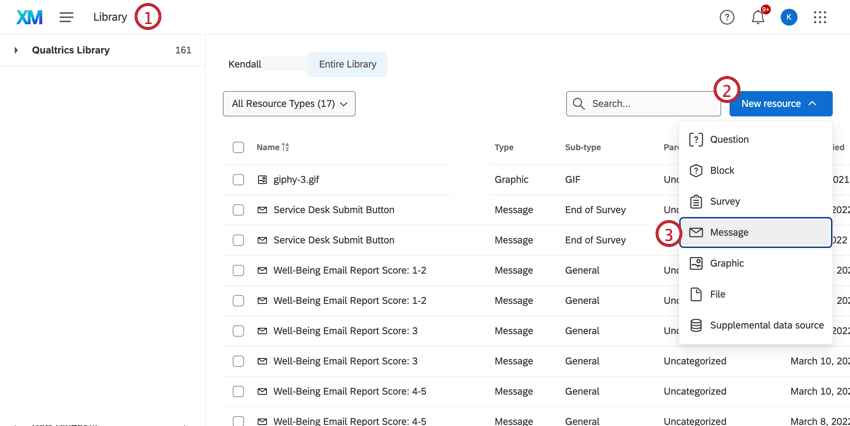
- Hacer clic Nuevo recurso.
- Seleccionar Mensaje .
- Seleccionar Respuesta de ORM desde Tipo de mensaje Menú desplegable.
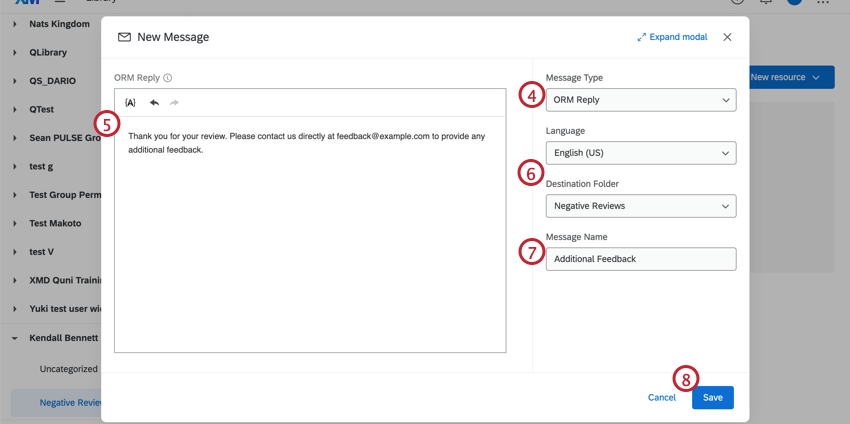
- Ingrese su plantilla de mensaje en el cuadro de texto Responder ORM.
Consejo Q :Puedes utilizar texto dinámico ( { A } ) para extraer información útil de los datos de su revisión y agregarla al ticket.
- Asegúrese de que Carpeta de destino coincidencias para cada una de las plantillas ORM que cree. También puedes ordenar estos mensajes en el mismo orden. carpeta de biblioteca después de su creación.
- Nombra el mensaje.
- Haga clic en Guardar.
- Configurar un tarea de ticket de gestión de reputación en línea .
- Bajo Carpeta de la biblioteca de mensajes , seleccione la carpeta de la biblioteca donde están guardadas sus plantillas.
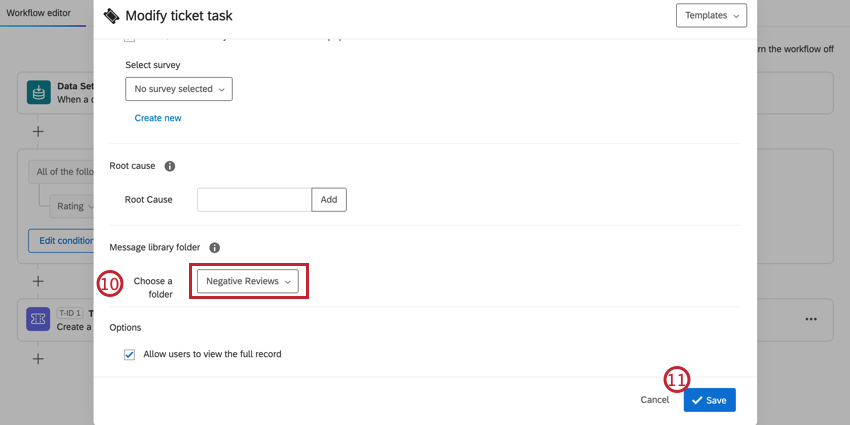
- Guarde su tarea de ticket .
Una vez que se crea un ticket , los propietarios del ticket pueden seleccionar un mensaje de plantilla de la carpeta asignada en la tarea del ticket . Los mensajes se pueden editar en el cuadro de texto antes de hacer clic. Entregar .
Una vez que respondas a la reseña, puedes decidir si cierras el ticket. Para editar una respuesta, haga clic en el ícono del lápiz.
Uso de IA para generar respuestas a reseñas
Cuando llegan toneladas de reseñas y cada una de ellas necesita una respuesta, sus representantes pueden usar IA para crear respuestas directamente en el producto. El uso de IA generativa puede ayudar a sus representantes a ahorrar tiempo y energía mental que podrían emplear mejor en otras cosas, y si tiene Plantillas de mensajes guardado, incluso puedes obtener respuestas de IA generativas para seguir la voz de tu marca/organización única.
Esta función está desarrollada para reseñas y respuestas escritas en inglés, japonés, alemán y español. Puedes utilizar esta función con otros idiomas, pero ten en cuenta que estos otros idiomas no han sido probados tan exhaustivamente y es posible que no den los resultados esperados.
Establecer un tono para las respuestas de la IA
Puede especificar un tono para las respuestas de los tickets generados por IA. Durante configuración de la tarea del ticket , Bajo Tono de respuesta de IA, Puede elegir entre tonos predeterminados, de disculpa, empáticos o directos, según su caso de uso.
Uso de IA generativa para responder a los tickets
- Abrir el ticket.
- Expandir Respuesta del cliente .
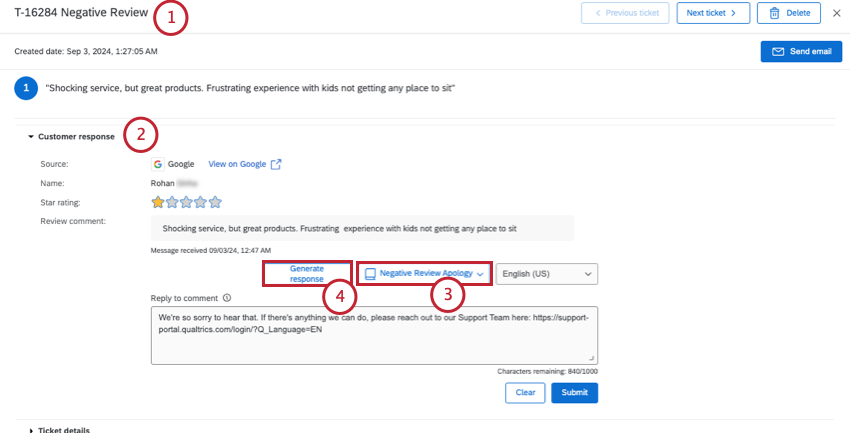
- Si tienes Plantillas de mensajes , puedes seleccionar uno para que la IA haga referencia.
- Hacer clic Generar respuesta .
- Revise la respuesta sugerida. Puedes calificar la calidad para ayudar a entrenar la IA.
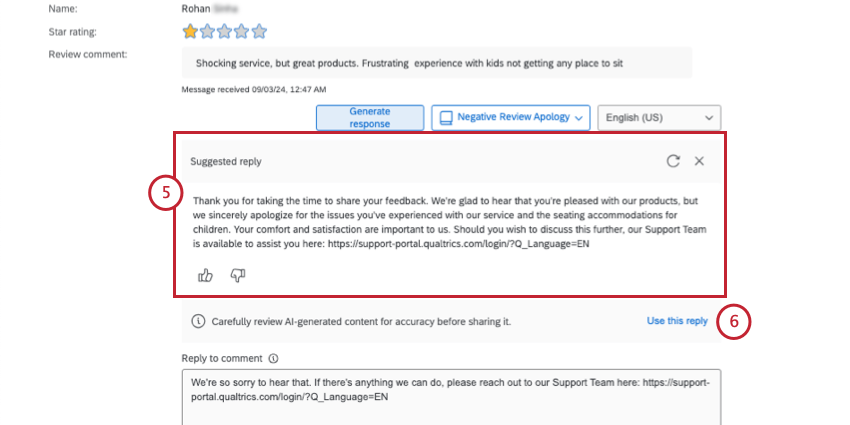 Consejo Q: Si desea regenerar una respuesta, pruebe el botón actualizar, representado como una flecha circular.
Consejo Q: Si desea regenerar una respuesta, pruebe el botón actualizar, representado como una flecha circular. - Si desea utilizar esta respuesta, haga clic en Utilice esta respuesta .
- Edite su respuesta según sea necesario.
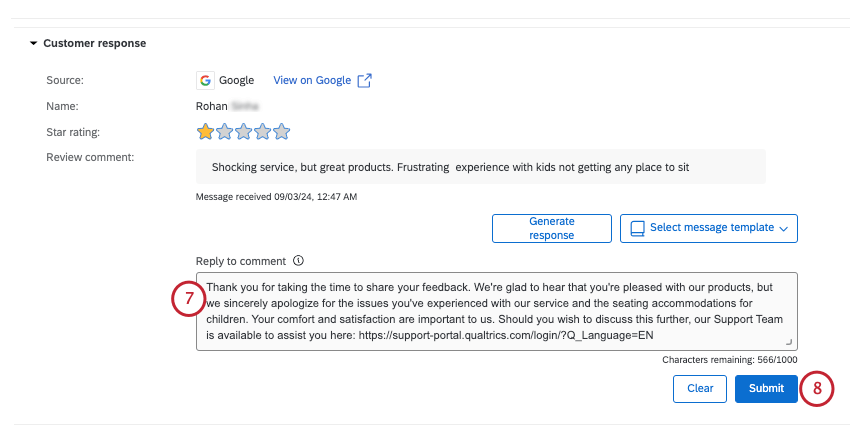 Consejo Q: Si bien contamos con medidas de seguridad y estamos continuamente perfeccionando nuestros productos, la inteligencia artificial a veces puede generar resultados inexactos, incompletos o desactualizados. Antes de utilizar cualquier resultado de las funciones de IA de Qualtrics, debe revisar el resultado para comprobar su precisión y asegurarse de que sea adecuado para su caso de uso. Los resultados de las funciones de IA de Qualtrics no sustituyen la revisión humana ni la orientación profesional.
Consejo Q: Si bien contamos con medidas de seguridad y estamos continuamente perfeccionando nuestros productos, la inteligencia artificial a veces puede generar resultados inexactos, incompletos o desactualizados. Antes de utilizar cualquier resultado de las funciones de IA de Qualtrics, debe revisar el resultado para comprobar su precisión y asegurarse de que sea adecuado para su caso de uso. Los resultados de las funciones de IA de Qualtrics no sustituyen la revisión humana ni la orientación profesional. - Cuando esté listo para publicar su respuesta, haga clic en Entregar .